即时查看说明
即时查看允许 Telegram 用户以一致的方式查看来自网络的文章,加载时间为零。当您通过 Telegram 获取文章链接时,只需点击即时查看按钮,页面就会立即打开。
使用即时查看,Telegram 用户可以以统一且易于阅读的方式欣赏来自任何大众媒体或博客的文章。即时查看页面支持任何类型的文本和媒体,即使原始网站未针对移动设备进行优化,也能很好地工作。
最重要的是,即时查看页面非常轻量,并缓存在 Telegram 服务器上,因此它们几乎可以在任何连接上即时加载 - 因此得名。 无需再等待笨重的网站加载,现在您可以立即获得好东西!
最好的部分是,网站管理员无需更改其网站上的任何内容即可使用 Instant Views。
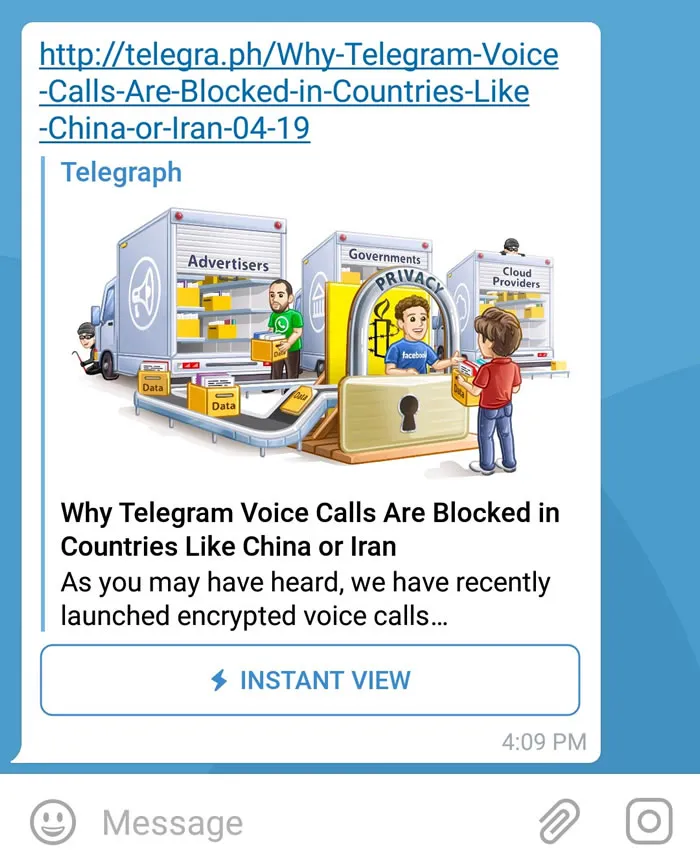
Instant View 按钮
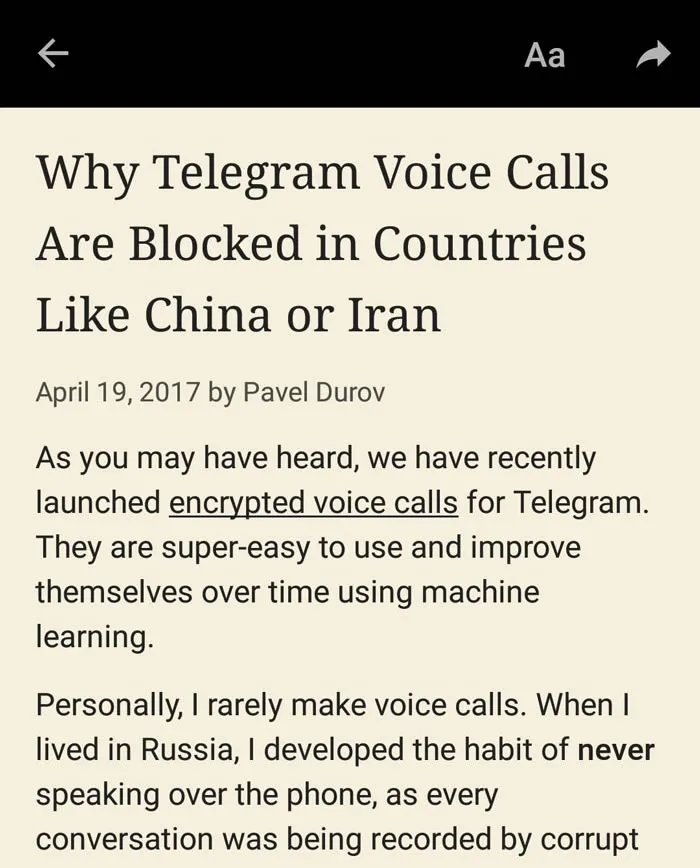
Instant View 页面
它如何工作?
当您通过 Telegram 分享链接并生成链接预览时,我们的 Instant View 机器人还会检查它是否有该网站的 Instant View 模板。模板是一组指令,我们称之为规则,它们教 IV 机器人为特定域或 URL 构建即时查看页面。
如果链接存在模板,机器人会使用它来查找页面上的相关内容(标题、文本、媒体、嵌入元素),删除杂乱内容,并创建一个简洁美观的 Instant View 页面。
任何人都可以使用我们的 Instant View 编辑器创建模板。一旦我们的团队批准了 URL 模板,所有 Telegram 用户都可以选择在 Telegram 上看到指向该页面的链接时以 Instant View 格式查看该页面。
如果您自己在 Telegram 上发布内容,您甚至不需要等待我们批准您的模板。您只需向您的订阅者发送特殊格式的链接,他们就会立即获得使用您的模板构建的即时查看页面。
加入按钮
如果您有频道,另一个额外的好处是,您可以引导用户从根据您的文章构建的即时查看页面加入您的频道。
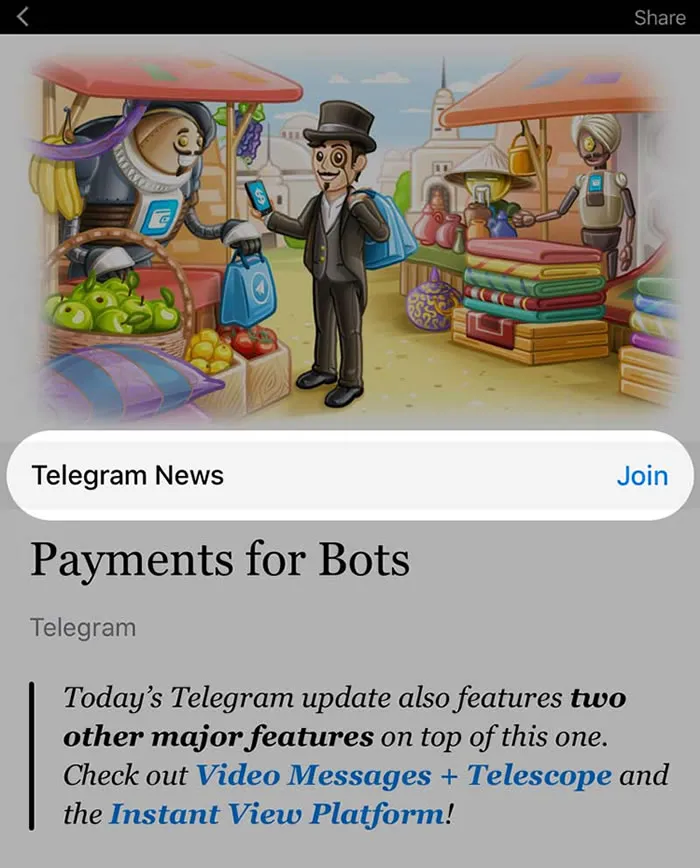
加入按钮
要使其工作,模板必须包含一个包含指向您频道的链接的频道属性。更多内容请参阅文档 »
即时查看编辑器
Telegram 的即时查看编辑器允许您为任何域创建和测试模板。首先,只需转到我的模板,在框中输入即时查看模板的目标 URL,然后按“Enter”。这将打开编辑器。源页面将显示在左侧。
提示:使用浏览器中的开发人员工具(例如 Chrome 中的检查模式)研究页面的 HTML 标记。
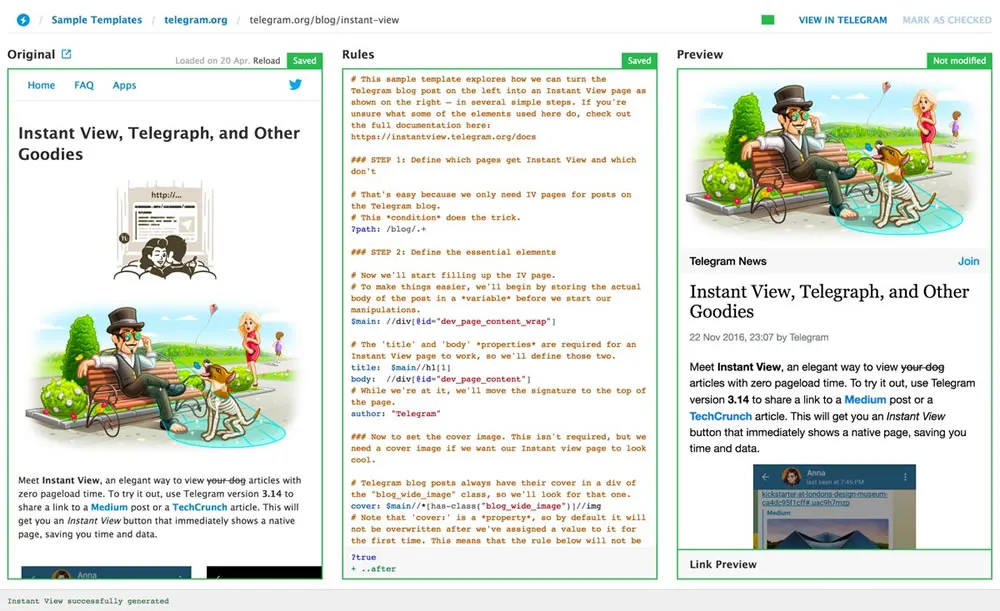
查看即时视图编辑器
该页面的中间部分是您为所选域名或 URL 创建模板的位置。模板由我们称为规则的 IV 机器人的简单指令组成。您稍后可以在此处详细研究语法。保存页面规则后(规则窗口中的 cmd + S 或 ctrl + S),右侧窗口将显示 IV 机器人根据当前指令创建的即时视图页面。
请注意页面底部的状态行 - 它显示上次操作的结果。您也可以在这里找到 @debug 函数的输出:
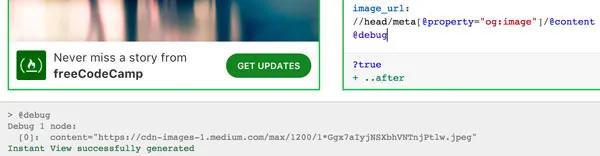
屏幕底部的调试控制台
示例模板
如果您想要一个示例,您可以查看我们当前用于为 Medium、Telegra.ph 和 Telegram 博客上的帖子生成即时查看页面的完全相同的模板。我们在这些模板中添加了许多注释,因此它们确实不言自明。
请随意尝试它们,看看有什么变化。别担心,您的更改不会应用到普通 Telegram 用户可以看到的实际即时视图页面。
模板教程
创建即时视图模板时,您有四个主要目标:
- 必须仅为需要它们的页面生成即时视图页面。
- 必须表示源页面中的所有重要内容。
- 必须从即时视图页面中删除所有不必要的元素。
- 您的模板必须与其涵盖的任何页面都能很好地配合。
因此,创建模板的方法之一是执行以下步骤:
第 1 步:瞄准您的模板
即时视图页面最适合相对静态的文章。另一方面,包含不断变化的新文章链接列表的新闻网站主页很难从 IV 处理中受益。
第一步,您可能会使用条件来明确定义模板将覆盖和不覆盖目标网站的哪些部分。
第 2 步:掌握必需品
现在是时候做一些真正的生意了。即时视图页面至少需要创建两个属性:标题和正文。仔细查看目标文章,确保所有重要元素都以 Telegram 应用程序支持的格式转移到 IV 页面。
在此阶段,您可能需要在传输某些元素之前使用函数对其进行转换。完成后,IV 页面应显示文章的完整文本,以及源页面中的所有标题和副标题、引文、封面和其他照片、视频和其他类型的嵌入内容。
步骤 3. 移除其余部分
抢救剩余的有用位,然后使用 @remove 函数删除其余部分。现在你应该有一个干净、精简的 IV 页面,显示纯粹的内容,没有任何多余的内容。
第 4 步:完善您的模板
在此阶段,我们建议您离开用于测试的页面的熟悉限制,并检查目标网站的不同页面。查看是否有任何不值得 IV 的页面获得了 IV 页面,以及是否有任何值得 IV 的页面丢失。
另外,检查包含不规则元素的页面是否正确处理。要特别注意确保各种类型的媒体、嵌入内容、引言和分隔符都能很好地显示。检查5-10个不同的链接并进行相关调整。
当然,这只是您可以做什么的简要概述 - 即时视图页面提供了无限的可能性。
跟踪变化
一旦您对模板生成的 IV 页面感到满意,请按“跟踪更改”按钮。如果随后应用修改后的模板规则,现在可以在系统内所有适用的 IV 页面上检查它们。
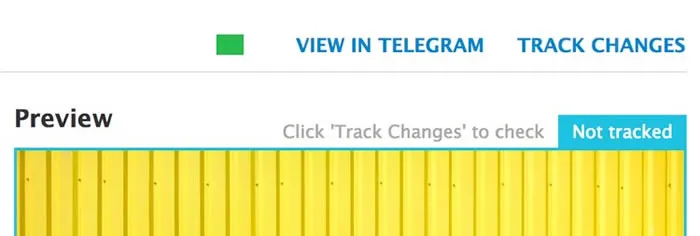
跟踪变化
启用跟踪更改后,编辑模板不会立即检查所有页面的更改。相反,当您对当前生成的 IV 页面感到满意并且没有显示任何警告时,请单击“标记为已选中”以查看您的更改是否破坏了受模板影响的其他 IV 页面上的任何内容。
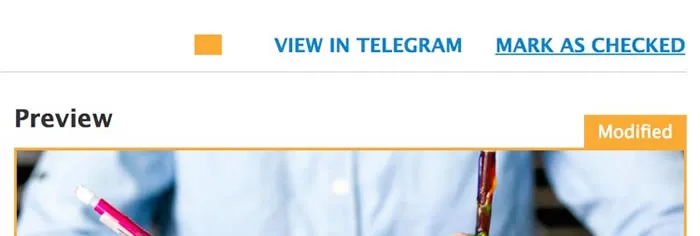
修改页数
如果检测到任何更改,状态行将显示差异和结果:
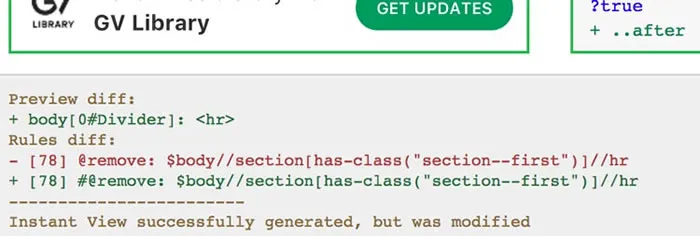
检测到的变化
请注意,您的更改不会破坏已经具有良好 IV 页面的页面。页面顶部有一个方便的指示器,显示与您的模板相关的页面的状态。只要是绿色的,一切都好。
发布模板
如果“即时查看”页面已成功处理,您将在右上角看到“在 Telegram 中查看”按钮 – 您可以使用它在应用程序内查看结果页面。
为了你自己的观众
请注意,如果您将生成的 t.me/iv?url=...&rhash=... 链接发送给其他 Telegram 用户,他们将看到使用您的模板构建的即时视图页面(链接中的 rhash 参数决定使用哪个模板用于创建页面)。这意味着,作为网站所有者,您可以为您的页面创建一个模板,并将带有相应 rhash 的 t.me/iv?url=... 链接发布到您的 Telegram 频道 — 并且您的订阅者将能够查看您的文章立即以即时视图格式。
对于所有 Telegram 用户
如果您希望您的模板真正公开并被所有用户看到,无论他们获得什么链接,该模板都需要得到 Telegram 团队的批准。
就这样,您现在可以继续查看完整的即时查看文档了。
不要忘记,您还可以查看我们带注释的示例模板。